Навигация
Serg ( Wanderer )
ПРОГРАМНОЕОБЕСПЕЧЕНИЕ ЭВМ
Часть 1
( Windows 95 )
ЗАДАНИЕ 1 ВВЕДЕНИЕ Давным-давно когда на земле еще господствовала DOS и единственным оружием в руках неискушенных пользователей была командная строка, которая то и дело норовила послать нас куда подальше (bad command of file name и т.д.), люди и не мечтали о том удобном интерфейсе который сейчас есть у нас, благодаря “дяде Билу”,и его новой ОС под названием Windows 95.1. Предварительные сведения о Windows.
Операционная оболочка Windows PC-совместимых компьютеров.3.1 - это разработанная фирмой В последнее время фактически все
Microsoft надстройка над опера- новые программы разрабатываются
ционной системой DOS, обес- для их эксплуатации в среде
печивающая большое количество Windows.
удобств для программистов и В отличие от оболочек типа
пользователей. Версия Windows Norton Commander, Windows не
3.1 регулярно, с момента своего только обеспечивает удобный и
появления, занимает самые высо- наглядный интерфейс для операций
кие места в хит-параде продаж с файлами, дисками и т.д., но и
программного обеспечения. Все предоставляет новые возможности
большее число пользователей для запускаемых в "родной" среде
компьютеров используют Windows и программ. Разумеется, Microsoft
разнообразные полиэкранные прик- Windows работает и с программа-
ладные программы в своей работе. ми, разработанными под DOS, но в
Широчайшее распространение этом случае все возможности сис-
Microsoft Windows сделало ее темы не используются.
фактическим стандартом для IBM
2. Идеи создания Windows.
Основная идея создания вала последняя версия -
Windows была высказана главой Windows95, которая, по-видимому,
фирмы Microsoft, одним из самых вобьет последний гвоздь в крышку
богатых людей в мире, Биллом гроба DOS.
Гейтсом (Bill Gates). Он расс- При создании программ для DOS
матривает Windows как электрон- разработчики имеют только очень
ный письменный стол, где должно небольшой набор услуг, предос-
быть все, что есть на рабочем тавляемых им операционной систе-
месте: книга для записей, блок- мой. Они фактически остаются на-
нот, калькулятор, часы и т.д. и едине с "голым компьютером".
т.п. И точно так же на "письмен- Программист оказывался в положе-
ном столе" Windows могут однов- нии человека, которому нужно
ременно вводиться в действие построить дом и который обнару-
несколько программ. живает, что для этого ему необ-
Первая версия системы была ходимы лесопилка, цементный за-
выпущена фирмой Microsoft в 1985 вод, кузнечная мастерская и мно-
г., а сейчас рынки программного го чего еще.
обеспечения во всем мире завое- В результате никакой прог-
раммной унификации не было и операционную систему Windows,
в помине, что затрудняло работу которая продолжает свое победное
и обучение. Шествие вот уже четырнадцать лет.
В этих условиях фирма Но каковы причины такого успеха?
Microsoft начала выпускать свою
3. Преимущества Windows.
1.Независимость программ от вне- действует принцип WYSIWYG (What
шних устройств . Windows-прог- you see is what you get), кото-
рамма может обращаться к внешним рый означает, что та информация,
устройствам только через пос- которую вы видите на экране, со-
редство Windows, что снимает с о тветствует тому, что выдается
разработчиков все проблемы обес- принтером при распечатке. Шриф-
печения сосметимости с конкрет- ты True Type, используемые в
ными внешними устройствами. Windows, содержат не растровое,
2.Средства для построения поль- а контурные описания символов.
зовательского интерфейса . 7. Единый пользовательский ин-
Windows содержит все необходимые терфейс. Действия с программами
функции для построения пользова- в среде Windows стандартизирова-
тельского интерфейса программ: ны.
окон, меню, запросов etc. При 8.Многозадачность. Windows
этом стиль Windows просто непод- обеспечивает одновременное вы-
ражаем. полнение целого списка задач.
3.Доступность всей оперативной 9.Совместимость с DOS-приложе-
памяти. Это облегчает создание ниями. Работа с Windows не озна-
на ее базе больших программ. чает отказа от программ DOS
4.Динамическое подключение би- (скорее она означает отказ от
блиотек. При программировании в самой DOS в глобальном масшта-
Windows библиотек (формат.DLL- бе.
файлов)подключаются автомати- 10.Удобство поддержки устройств
чески. и мультимедиа . Windows упрощает
5.Связь и внедрение объектов работу с внешними устройствами.
( 0Object Linking and Embedding, В заключение маленькая прит-
OLE) - новый способ обмена дан- ча: как сотрудник Microsoft
ными между приложениями, при ко- вкручивает лампочку? Он берет ее
тором вы получаете возможность в руку и заставляет Вселенную
комбинировать изображение, звук вращаться вокруг себя. Windows -
и текст). не просто операционная система,
6.Использование масштабируемых это новая философия работы с
шрифтов True Type. В Windows компьютером.
(из реферата о Windows)
Недостатки имеющихся PC и операционных систем.Любой компьютер без ОС полностью безжизненен для выполнения основных функций,
Таких как обработка нажатий клавиш рисование на дисплее, чтение и запись дан- ных на диск.
· Громоздкая 16-разрядная ОС ДОС. DOS игнорирует возможность процессора 80386
,Или более мощного, работать в 32-разрфядном защищенном режиме, не позволяя бо
лее эффективно использовать память. Windows 3.1 выполняются под DOS, так что
Windows и его приложения страдают от недостатка памяти в реальном режиме. Так-
Же у DOS неудобный интерфейс.
· Высокая стоимость аппаратных средств для большинства альтернативных ОС.
Windows NT 3.5, Windows 95-98 и IBM OS/2.
· Быстрое устаревание аппаратных средств, (хотя, на мой взгляд, это не недостаток, а скорее на оборот) я думаю что без этого мы бы еще до сих пор набивали команды DOS.
· Трудность аппаратной модернизации. Добавление новых устройств к устаревшему
PC. Новая технология Windows 95 Plug and Play снимает большинство проблем связанных с установкой оборудования (но не все) иногда этих проблем становиться даже больше. Честно говоря, для юзера который впервые начал работать
под форточки (Windows) кажется, что он столкнулся с чем-то огромным, великим, непостижимым и ужасно не понятным хотя в последствии он осознает преимущества этой ОС, но на этом пути его поджидают еще много проблем.
По этому поводу существует анекдот.
Правда заранее предупреждаю, что он немного пошлый и по этому кто не хочет услышать нецензурных выражений, лучше не читайте.(чтобы увидеть содержимое анекдота нужно изме-нить цвет шрифта, допустим на черный)
Пришел однажды человек к богу и сказал, хочу еба*?*ся ночью
И создал бог ему жену
Через некоторое время приходит опять и говорит, хочу е:%?*:ся днем
И создал бог ему любовницу
Затем он пришел и сказал,хочу е;№%;*#я днем и ночью
И создал бог Windows 95! :-)
А вот еще один анек дот на эту тему.
- Вы уверены, что хотите удалить папку D:\TEMP ?
- Да
- В этой папке находятся файлы. Вы уверены, что хотите их удалить?
- Да!
- Удаление этих файлов может повлиять на зарегистрированные программы. Вы все еще уверены?
- Да! Да! Да!!!
- Эти файлы могут использоваться системой. Вы уверены?
- Пошла ты нафиг! - заорал админ и нажал Cancel.
- Ага! Испугался! - подумала NT.
А вот еще один.
Юзер и Windows
Юзер: - Поставь-ка новые драйверы видеокарточки.
Windows: - А диск есть?
Юзер: - Есть.
Windows: - А что сказать надо?
Юзер: - Ok'.
Windows: - Фиг тебе, а не Ok'. Не могу найти необходимые файлы!
Юзер: - Так вот же они!
Windows: - Где?!
Юзер: - Да на диске!
Windows: - На каком?
Юзер: - На B:\.
Windows: - Нет такого диска.
Юзер: - А почему под DOS'ом есть?!
Windows: - Не мои проблемы.
Юзер: - А как же мне драйверы поставить?
Windows: - А зачем тебе драйверы? У тебя видеокарточки-то нет.
Юзер: - Не может быть!
Windows: - Точно тебе говорю.
Юзер: - А аудио есть?
Windows: - И аудио нет.
Юзер: - А что есть?
Windows: - Джойстик есть.
Юзер: - Отродясь не было...
Windows: - Мне виднее.
Юзер: - Надо же, а я его покупать собрался.
Windows: - Вот видишь! Что бы ты без меня делал?
Извиняюсь если что.
ЗАДАНИЕ 2…………………………………………………………………………………………………………………………………………………….
ЗАДАНИЕ 3
ГЛАВА 2. Рабочий стол Windows 95.
Значит так, то что Windows использует это объектно-ориентированная ОС, тут у вас написано, верно, т.е. использует метафору рабочего кабинета.

А вот то что любо Раб. Стол содержит такие компоненты как Network Neighborhood или Info Center я готов поспорить в отличие от элементов «мой компьютер» (который у меня называется «керогаз») и «корзина».
Значок на рабочем столе это объект, который может содержать в себе различные
Действия, активируется двойным щелчком мыши.
(Мой компьютер) содержит значки представляющие все объекты, которые пренад-лежат компьютеру.
(Сетевое окружение) содержит зн. Представляющие компьютеры, присоединенные к вам по сети, и папки содержащие инструменты удаленного доступа Windows 95.
(корзина) предназначена для временного хранения удаленных файлов.
Р.С. сам является в действительности скрытым каталогом под названием C\WINDOWS\РАБОЧИЙ СТОЛ.
ПАНЕЛЬ ЗАДАЧЬ
П. З. Обеспечивает другой способ открытия программ и документов, а также доступ к объектам, уже которые были открыты. Меню ПУСК на панели задач содержит пункты, которые позволяют получить доступ к программам, документам и другим объектам. Оно содержит также команды для запуска программ из командной строки, установки системных параметров и завершения работы Windows 95.
Программы. Это каскадное меню дает быстрый доступ ко всем стандартным прог-раммам. Меню програмы включает также пункты для открытия проводника и запуска сеанса MS-DOS.
Документы. Это меню содержит 15 документов и папок, с которыми вы работали последними, включая те, с которыми вы работали в текущем сеансе.
Настройка. Это каскадное меню дает доступ к панели управления, папке принтеры
, а также свойствам панели задач.
Поиск. Это меню позволяет найти на компьютере или в сети файл или папку, а также найти в сети определенный компьютер.
Справка. Открывает справочную систему Windows 95.
Выполнить. Обеспечивает быстрый запуск программ.
Завершение работы. Без комментариев.
Помимо меню пуск на панели задач располагаются кнопки всех папок и программ
, открытых на данный момент.
Ярлыки обьетов и связи.
Помимо программ, документов, папок рабочий стол и папки может содержать ярлыки объектов. Ярлык объектов есть не что иное, как путь объекта, который храниться где ни будь в другом месте. Ярлык объекта не является самим объектом, а представляет собой объект, на который он ссылается.
Ярлыки объектов позволяют сделать объект доступным из разных мест без того,
чтобы иметь копию программы ,документа или другого объекта для каждого из этих мест и позволяют наиболее простым способом избежать появления различных версий этого документа или объекта.
ЗАДАНИЕ 4
ГЛАВА 3. Использование рабочего стола.
Открытие и использование папок.
Открыть папку очень просто – достаточно дважды щелкнуть на значке, соответствующей данной папке. Тем же способом открываются объекты в папках.
Можно открыть папку как окно проводника или открыть диалоговое окно найти.
Проводник создает двух панельное окно, отображая содержимое папки на правой панели и ресурсы данного
Персонального компьютера в виде иерархического дерева на левой.
Управление папками.
Лист свойств папка позволяет способом отображения на экране новых окон. Использование отдельных окон является полезным, если вы хотите сравнить содержимое двух папок,
При копировании или перемещении объектов. Использование единственного окна устраняет беспорядок на рабочем столе.
Лист свойств просмотр позволяет управлять содержимым, которое появляется в папке при ее открытии.
Отображать все файлы. Папка выводит на экран все файлы которые она содержит.
Отображать в заголовке полный путь MS DOS. В заголовке отображается полный путь к выбранному объекту, включая имя диска.
Не отображать файлы следующих типов. Скрывает определенные типы файлов.
Не отображать расширения MS DOS для определенных типов файлов. Без комментариев.
Лист свойств типы файлов позволяет просмотреть список зарезервированных расширений, зарезервировать новое расширение, удалить расширение из списка или изменить параметры регистрации.
Создание новых папок.
Можно создавать папку на рабочем столе или внутри дугой папки. Папка, является ни чем иным как каталогом, – создавая папку, создается каталог.
Копирование и перемещение объектов.
Вы можете копировать или перемещать программы или другие объекты на рабочий стол или в другую папку. В обоих случаях ваши действия очень похожи. Нужно просто взять и перетащить объект в нужное место, при помощи мыши опе-рируя клавишами ctrl и shift.
Создание ярлыков.
Ярлык подобен указателю на программу или документ. Файл ярлыка содержит информацию об объекте, на который он указывает. Однако сам ярлык объектом не является.
Создать объект можно несколькими способами.
1. Перетаскивание объекта правой кнопкой.
2. Щелчок правой кнопкой на объекте.
3. Щелчок п. Кнопкой на панели или в папке.
ЗАДАНИЕ 5
ГЛАВА 4 Управление файлами и папками на дисках.
Я запускаю проводник намного проще - вывел его значок на рабочий стол.
По умолчанию окно проводника включает две панели. Левая панель показывает все ресурсы, а правая выводит содержимое выбранной папки. То, в каком виде объект появляется на панели содержимого, зависит от выбранного способа просмотра.
Открытие объектов в окне проводника.
Если объекты содержат вложенные папки, то в дереве они помечаются знаком (+).
Для отображения структуры папок нужно щелкнуть на этом знаке.
Для свертывания нужно щелкнуть на знаке минус.
Для того чтобы просмотреть содержимое папки, на имени или значке папки в дереве. В правом окне будет введено содержимое папки.

Для того чтобы открыть объект находящийся внутри папки нужно дважды щелкнуть на нем, либо файл открыть. Если документ является программой то Винда запускает эту программу. Если Объект является документом, то Винда запускает прогу в которой, этот документ был создан.
Можно также открыть объект с помощью его контекстного меню – оно откры-ваеться нажатием правой клавиши на объекте, также можно предварительно выделив объект нажать комбинацию клавиш Shift-F10 либо клавишу вызова меню
(на 105 клавишной клаве). После чего кликнуть пункт открыть, либо открыть с помощью.
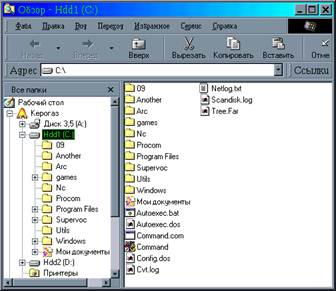
ЗАДАНИЕ 6
ГЛАВА 4 Управление файлами и папками на дисках. От раздела «фор-матирование диска».
Винда предлагает два примерно идентичных способа форматирования дисков
но оба через контекстное меню. При обоих методах открывается диалоговое окно.
Емкость – емкость диска.
Быстрое – просто стирание информации.
Полное - форматирование с разметкой секторов и дорожек, а также обнаружением
Bad блоков.
Только перенос системных файлов – все и так ясно.
Метка – метка диска.
Вывести отчет о результатах – выводит отчет форматирования.
Скопировать на диск системные файлы – делает диск системным
Начать – без комментариев.
Установка метки диска.
Каждый диск может иметь произвольную метку из одиннадцати символов, которая является описанием диска. Можно задать имя метки в процессе форматирования или же добавить его в любое время . Если диск уже имеет метку можно ее изме-нить.
Метка диска является одной из его характеристик. Поэтому установки метки диска
Производятся также как и любого другого свойства объекта, т.е. щелчком правой кнопки мыши на объекте и последующим выбором команды свойства . Затем все более чем просто (берешь и меняешь).
Установки параметров проводника.
Все параметру проводника устанавливаются из меню вид. Пункт панели инструментов вкл. Выкл. Показ панели инструментов. Эта панель состоит из кнопок и раскрывающего списка, который обеспечивает быстрое изменение некоторых характеристик проводника.
Дерево показывает все диски установленные на данном ПК независимо от того,
Локальные они или удаленные, а также пн.упр. папки принтеры и сетевое окруже-ние, корзину и портфель.
Кнопка вверх - переход на каталог выше. Подключить – отключить сетевой диск – все и так сказанно.
Кнопки вырезать, копировать, вставить позволяют помещать выделенные объекты в буфер, а затем вставлять объекты в текущее окно.
Кнопка отменить позволяет отменить предыдущее действие.
Кнопка удалить позволяет удалить выделенные папки.
Кнопка свойства (сколько я работал с проводником, с 97 года, но не когда не задумывался что у него столько много кнопок), выводит свойства выделенного объекта.
Последние четыре кнопки – способ отображения информации в окне.
Пункт - строка состояния – выводит информацию о выделенном объекте тоже что и в Nortone Commadere.
ЗАДАНИЕ 7
ГЛАВА 4. Управление файлами и папками на дисках. От раздела работа с файлами папками. Знакомство с длинными именами файлов.
С помощью проводника можно легко копировать, перемещать, переименовывать и удалять файлы и папки.
Виндовоз и все проги под него поддерживает длинные имена до 255 символов.
Те, что не поддерживают, используют резаное имя 8.3.
Стоит учесть что при работе с длинными именами, следует быть окуратным т.к.
Приложения их не поддерживаюшие могут их повредить (так я однажды скопи-ровал каталог program files с помощью нортона после чего пришлось переустан-навливать Windows).
Выделение объектов.
Честно говоря, на мой взгляд выделение в проводнике, а также вся работа с фай-лами и папками организованна крайне не удобно (хотя я уже привык) , я все же
Предпочитаю работать с оболочками типа старого доброго нортона, сделанных под винду.
Может не надо это писать ? ладно перетащу из справки J!!!
Нажмите клавишу CTRL и, удерживая ее, щелкните все нужные объекты.
Для выделения всех файлов и папок в окне выберите в меню Правка команду Выделить все. Чтобы выделить группу файлов, расположенных в окне проводника рядом, щелкните пустое место рядом с первым или последним файлом в группе. Затем перетащите указатель по выделяемым файлам. Копирование, перемещение, переименование файлов и папок. Здесь не чего интересного!!!!! Копирование объектов.Как это все-таки надоедает учить то что ты давно знаешь.
Копирование файла или папки
1. В окне Мой компьютер или в проводнике Windows выберите файл или папку, которую требуется скопировать.
2. В меню Правка выберите команду Копировать.
3. Откройте папку или диск, куда требуется вставить копию.
4. В меню Правка выберите команду Вставить.
Примечания
Чтобы выделить сразу несколько файлов или папок, выбирайте объекты, удерживая клавишу CTRL. Чтобы выделить папку в левой области окна проводника, щелкните значок папки.Отправка файла или папки на диск
5. Если файл или папка копируется на дискету, вставьте дискету в дисковод.
6. В окне Мой компьютер или в проводнике Windows выберите файл или папку, которую требуется скопировать.
7. В меню Файл выберите команду Отправить, а затем выберите дисковод, на который копируется файл или папка.
Примечания
Чтобы выделить папку в левой области окна проводника, щелкните значок папки. По команде отправки на диск отправляется копия файла или папки. Оригинал объекта остается в исходном расположении. Перемещение объектов.Перемещение файла или папки
8. В окне Мой компьютер или в проводнике Windows выберите файл или папку, которую требуется переместить.
9. В меню Правка выберите команду Вырезать.
10. Откройте папку или диск, куда требуется поместить файл или папку.
11. В меню Правка выберите команду Вставить.
Кроме того, можно просто перетащить файл или папку в новое расположение.При этом объект, копируется на новое место, а исходный файл уничтожается.
Переименование объекта.
Изменение имени файла или папки
12. В окне Мой компьютер или в окне проводника выделите файл или папку, которую требуется переименовать.
13. В меню Файл выберите команду Переименовать.
14. Введите новое имя и нажмите клавишу ENTER.
Для переименования с помощью мыши щелкаешь на объекте, а затем на его имени. Набираешь новое имя и нажимаешь Enter .
Примечания
Предельная длина имени файла составляет 255 символов, включая пробелы. Имена не должны содержать следующих символов: \ / : * ? " < > |Сохранение файла под другим именем или в другом формате
Похожие работы
... Web-оглядача, - точно так само, як він доповнив ними Windows 95, хоча, строго говорячи, ці можливості тепер вбудовані, оскільки є частиною стандартної установки Windows 98 і ви не можете відмовитися від них. Правда, Microsoft поступила дуже розумно, активізувавши по умовчанню лише найменш радикальні удосконалення і залишивши хитромудрий стиль роботи з використанням одного щиглика миші і жадібний ...
... Server. Установка Windows 2000 Advanced Server завершена, и Вы вошли в систему под учетной записью Administrator. [11] 5.5.3. Управление в среде Windows 2000 Advanced Server После успешной установки Windows 2000 Server выполняется настройка пользователей. Основным элементом централизованного администрирования в Windows 2000 Server является домен. Домен - это группа серверов, работающих под ...
... ему нужно загрузить, значит, он смотрит не на экран, а в другую сторону. Переход к использованию динамических дисков Динамический диск — это новый инструмент, появившийся в Windows 2000 и позволяющий создавать динамические тома. В процессе преобразования дисков NT 4.0 в динамические диски Windows 2000 все существующие разделы трансформируются в тома. Преимущество нового механизма состоит в ...
... для построения информационной системы любого масштаба: от простейшей сети из нескольких персональных компьютеров до сложной гетерогенной системы на сотни тысяч пользователей. Система безопасности Windows NT Server обеспечивает защиту информации и системных служб от несанкционированного доступа и от неквалифицированных действий пользователей. Операционные системы Windows NT Server и Windows NT® ...
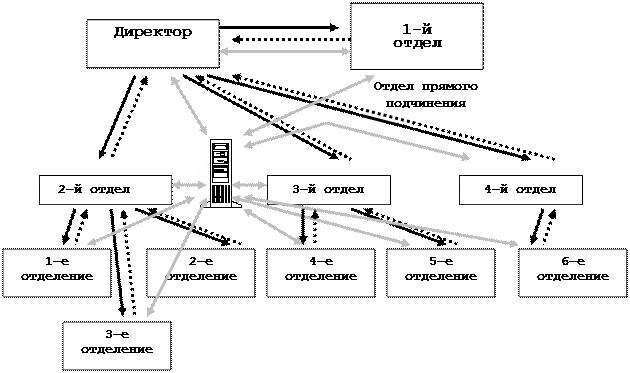
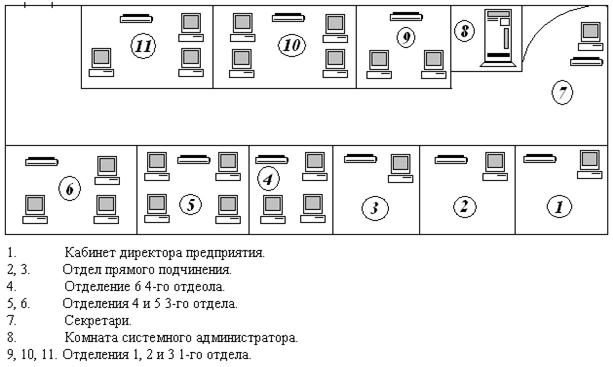
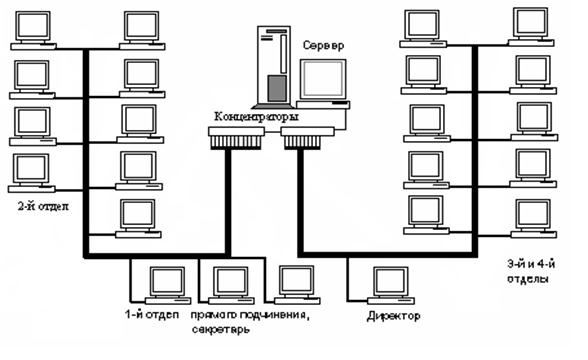
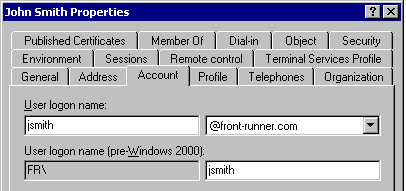
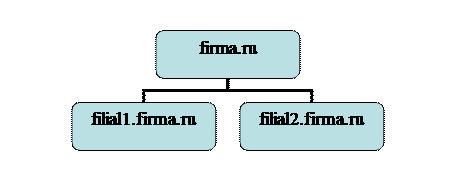
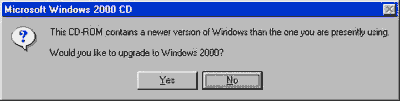
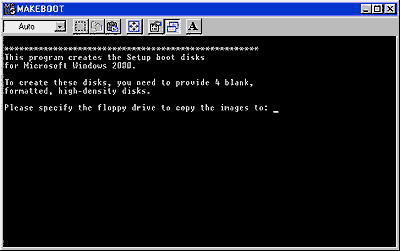
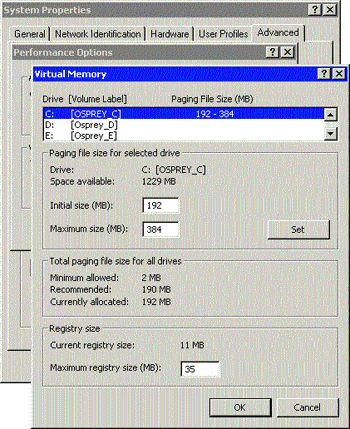
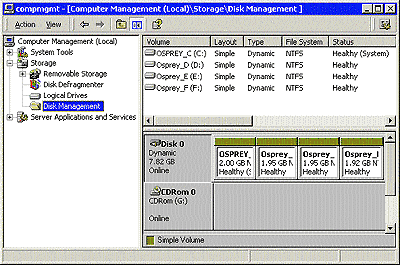
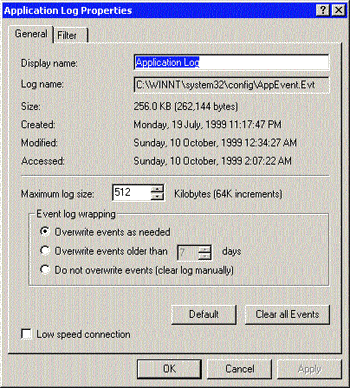
0 комментариев